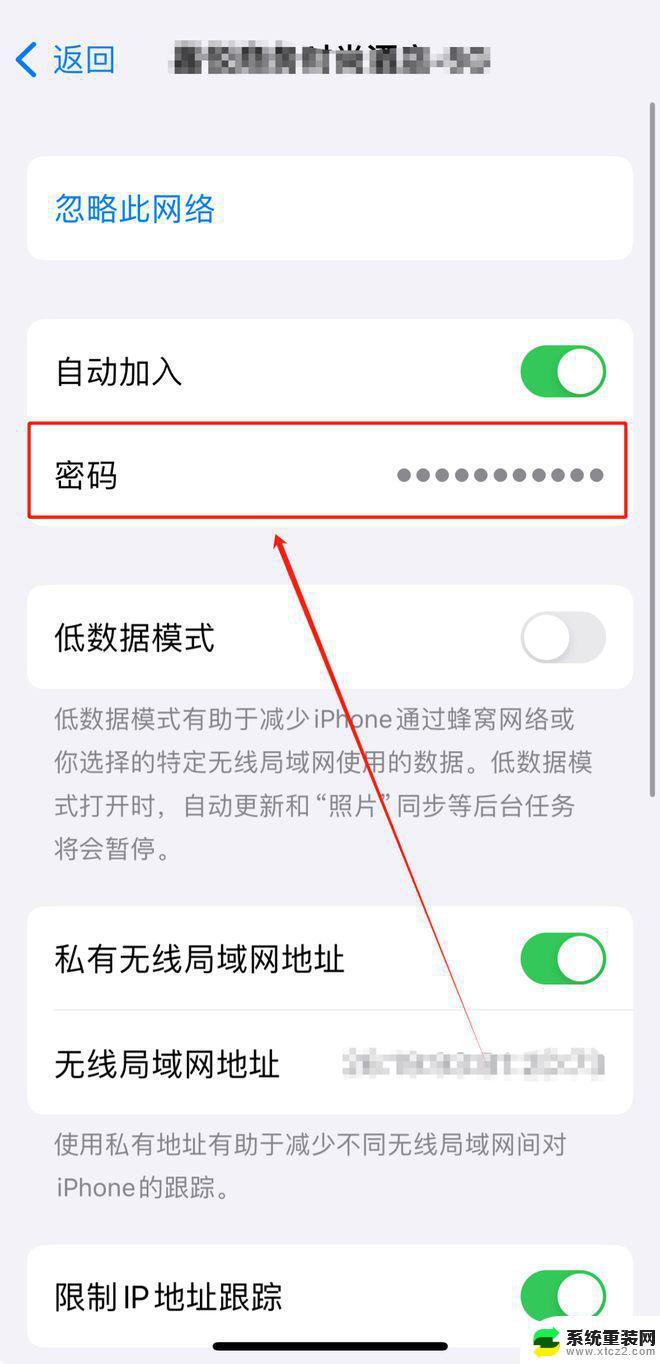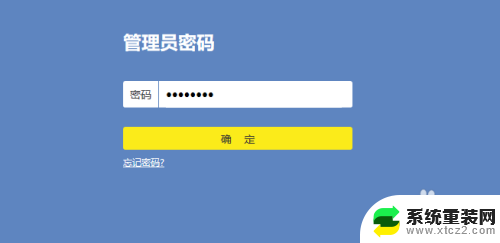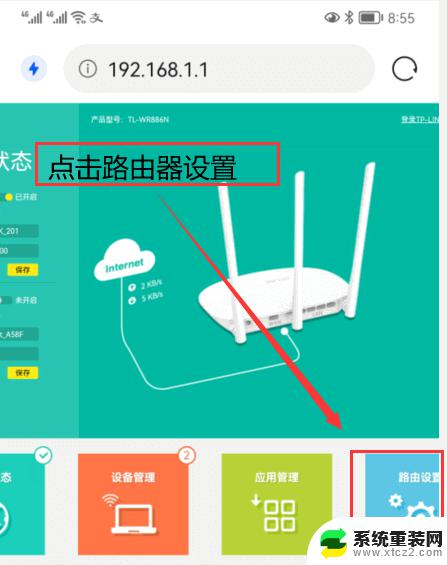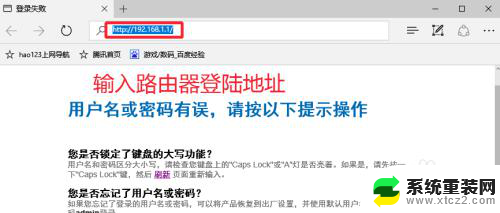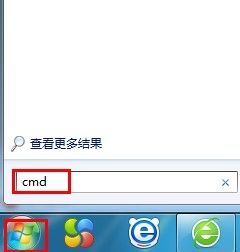路由器wifi怎么改密码 无线路由器密码怎么设置
在现代社会中无线网络已经成为我们生活中不可或缺的一部分,无论是在家中、办公室还是公共场所,我们都离不开便捷的无线网络连接。而作为无线网络的重要组成部分之一,路由器的安全性也越发引起人们的关注。为了保护个人信息的安全,我们需要定期更改无线路由器的密码,并设置一个强大的密码来防范潜在的网络攻击。路由器wifi密码应该如何设置和更改呢?让我们一起来了解一下。
步骤如下:
1.登录你要更改的路由器,我的就是192.168.1.1,各个品牌登录地址不同的,具体的路由器后背有登录地址的,如图所示

2.打开浏览器,在地址栏输入路由器IP地址192.168.1.1,用户名和密码一般如果你没改就是admin(小写)
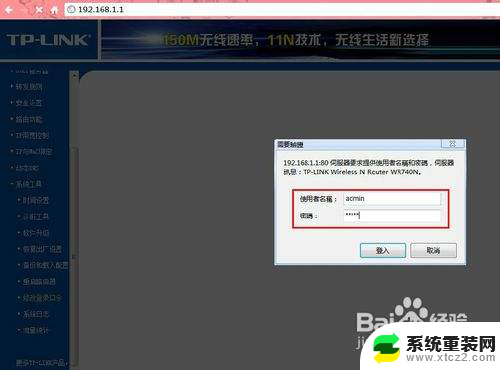
3.登录成功后就显示运行状态了,如图所示
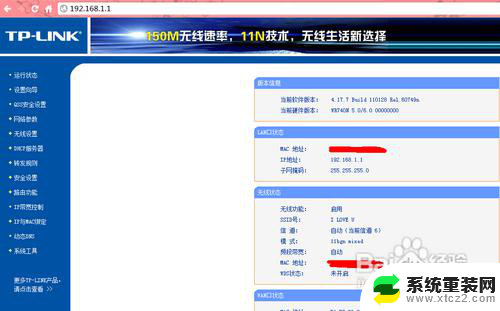
4.点击“无线设置”
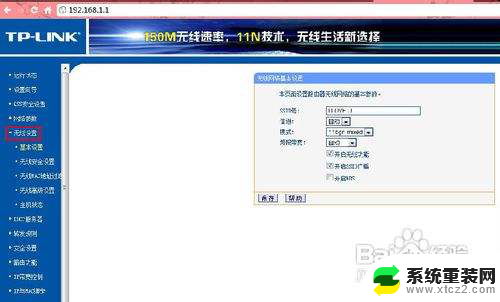
5.再点击“无线安全设置”,里面就可以更改密码了。一般选择WPA-PSK/WPA2-PSK加密方法(密码要8-16个的,可以字母数字组合)
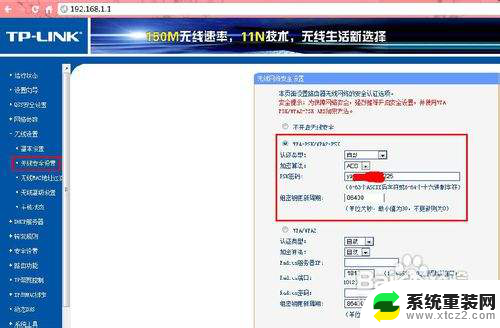
6.更改密码后,点击保存,提示重启
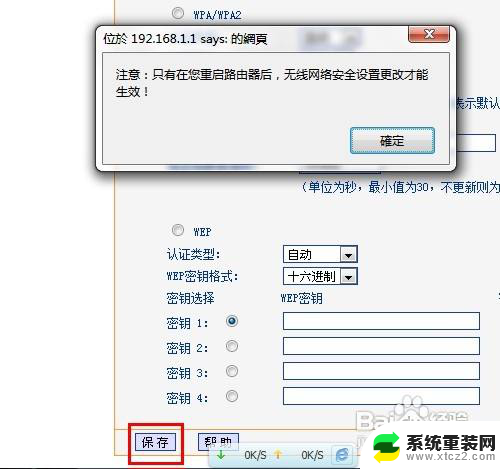
7.最后点击“系统工具”里的“重启路由器”即可重启路由
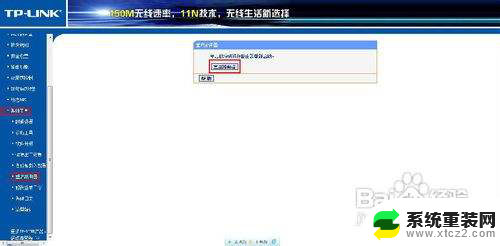
以上是关于如何更改路由器wifi密码的全部内容,如果你遇到了这种情况,不妨尝试一下小编提供的方法来解决,希望对大家有所帮助。